Lenovo ideapad 320-17AST, Ideapad 320H-17AST, Ideapad 320L-17AST, Ideapad 320R-17AST, Ideapad 320E-17AST User Guide [nb]
...
Lenovo ideapad 320
ideapad 320-17AST/ideapad 320H-17AST/ ideapad 320L-17AST/ideapad 320R-17AST/ ideapad 320E-17AST/ideapad 320-17ABR/ ideapad 320H-17ABR/ideapad 320L-17ABR/ ideapad 320R-17ABR/ideapad 320E-17ABR
Brukerhåndbok
lmn
Read the safety notices and important tips in the
Les sikkerhetsmerknadene og viktige tips i de medfølgende included manuals before using your computer. bruksanvisningene før du bruker datamaskinen.
Merknader
•Før du bruker produktet, sørg for at du leser Lenovo Sikkerhetsog generell informasjonsveiledning først.
•Noen anvisninger i denne veiledningen antar at du bruker Windows® 10. Hvis du bruker et annet Windows-operativsystem, kan det hende at noen operasjoner er noe annerledes. Hvis du bruker andre operativsystem, kan det hende at noen operasjoner ikke gjelder for deg.
•Funksjonene som er beskrevet i denne håndboken er felles for de fleste modeller. Noen funksjoner er kanskje ikke tilgjengelige på datamaskinen din, eller datamaskinen din kan ha funksjoner som ikke er beskrevet i denne brukerhåndboken.
•Illustrasjonene som brukes i denne veiledningen, er for Lenovo ideapad 32017ABR med mindre noe annet er oppgitt.
•Illustrasjonene i denne håndboken kan være forskjellig fra det faktiske produktet. Skjermbildene til operativsystemet er kun ment for referanse. Henvis til det faktiske produktet.
Lovmessig merknad
• For detaljer, se Guides & Manuals på http://support.lenovo.com.
Første utgave (Mars 2017) © Copyright Lenovo 2017.
Innhold
Kapittel 1. Bli kjent med datamaskinen ............................................... |
1 |
Sett ovenfra ................................................................................................................. |
1 |
Sett fra venstre ............................................................................................................ |
6 |
Sett fra høyre ............................................................................................................. |
12 |
Sett nedenfra ............................................................................................................. |
13 |
Kapittel 2. Begynne å bruke Windows 10 .......................................... |
14 |
Konfigurering av operativsystemet for første gang ............................................ |
14 |
Grensesnitt på operativsystemet ............................................................................ |
14 |
Sette datamaskinen i hvilemodus eller slå den av .............................................. |
17 |
Koble til et trådløst nettverk ................................................................................... |
19 |
Få hjelp fra Windows ............................................................................................... |
20 |
Kapittel 3. Gjenopprettingssystem ..................................................... |
21 |
Lenovo OneKey Recovery-system ......................................................................... |
21 |
Push-button reset (Hurtigtilbakestilling) ............................................................. |
23 |
Kapittel 4. Feilsøking ........................................................................... |
26 |
Ofte stilte spørsmål .................................................................................................. |
26 |
Feilsøking .................................................................................................................. |
29 |
Vedlegg A, CRU-instruksjoner ............................................................ |
32 |
Skifte ut optisk stasjon ............................................................................................. |
33 |
Varemerker ........................................................................................... |
36 |
i
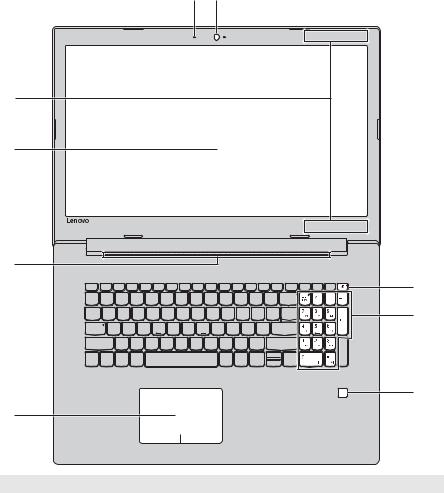
Kapittel 1. Bli kjent med datamaskinen
 Sett ovenfra -------------------------------------------------------------------
Sett ovenfra -------------------------------------------------------------------
b a
c
d
e
g
h
i
f
Merk: De stiplede områdene indikerer deler som ikke er synlige fra utsiden.
Obs!
•Du må ikke åpne skjermen utover 170 grader. Når du lukker skjermen, ikke la det ligge penner eller andre gjenstander mellom skjermen og tastaturet . Ellers kan skjermen bli skadet.
1
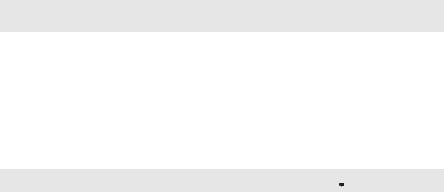
Kapittel 1. Bli kjent med datamaskinen
aIntegrert webkamera
bInnebygd mikrofon
cTrådløse LANantenner
dDataskjerm
eVentilasjons - åpninger
Bruk kameraet til videokommunikasjon.
Fanger lyd som kan brukes til videokonferanser, fortellerstemme eller lydopptak.
Koble til den trådløse LAN-adapteren for å sende og motta trådløse radiosignaler.
LCD-skjermen med LED-baklys gir et fantastisk bilde.
Avlede intern varme.
Merk: Sørg for at ingen av ventilasjonsåpningene er blokkert, ellers kan datamaskinen bli for varm.
f Berøringsmatte |
Berøringsmatten fungerer som en konvensjonell mus. |
|
Berøringsmatte: For å flytte pekeren på skjermen, la |
|
fingertuppen gli over matten i den retningen du vil at |
|
pekeren skal bevege seg. |
|
Knapper på berøringsmatte: Funksjonene til den venstre/ |
|
høyre siden tilsvarer venstre/høyre museknapp på en |
|
konvensjonell mus. |
Merk: Du kan aktivere/deaktivere berøringsmatten ved å trykke F6 ( ).
).
gPå/av-tast
hTalltastatur
iFingeravtrykkleser (kun utvalgte modeller)
Trykk på denne tasten for å slå datamaskinen på/av. Som standard, når datamaskinen er slått på, trykk og hold denne tasten i over 1 sekund og datamaskinen vil gå inn i dvalemodus. Trykk og hold den i over 5 sekunder og datamaskinen slås av.
For detaljer, se "Bruke tastaturet" på side 3.
Registrerer fingeravtrykk som kan brukes som passord for å sikre datamaskinen din.
2
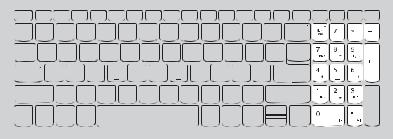
Kapittel 1. Bli kjent med datamaskinen
Bruke tastaturet
Datamaskinen din har talltaster og funksjonstaster og kan også ha et talltastatur bygd inn i standardtastaturet.
Talltastatur
Tastaturet har et eget talltastatur. For å aktivere eller deaktivere talltastaturet, trykk på Num Lock -tasten.
3
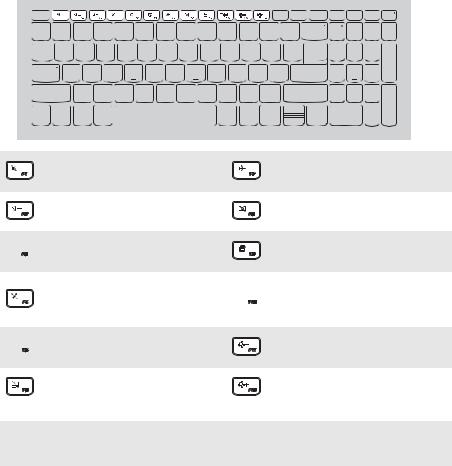
Kapittel 1. Bli kjent med datamaskinen
Bruke tastaturet
Hurtigtaster
Du kan raskt få tilgang til enkelte systeminnstillinger ved å trykke på passende hurtigtaster.
: |
Demper/opphever |
|
demping av lyden. |
||
|
||
: |
Senker volumet. |
 : Øker volumet.
: Øker volumet.
Aktiverer/deaktiverer : mikrofon.
 : Oppdaterer siden.
: Oppdaterer siden.
Aktiverer/deaktiverer : berøringsmatten.
Aktiverer/deaktiverer : flymodus.
Aktiverer/deaktiverer : kamera.
Låser/låser opp LCD- : skjermen.
Aktiverer den eksterne  : projektoren eller veksler
: projektoren eller veksler
det eksterne displayet.
Reduserer lysstyrken på : displayet.
Øker lysstyrken på : displayet.
Merk: Dersom du endret Hotkey Mode (Hurtigtastmodus) fra Enabled (Aktivert) til
Disabled (Deaktivert) i BIOS-oppsettprogrammet, må du trykke på Fn-tasten sammen med den passende hurtigtasten.
4
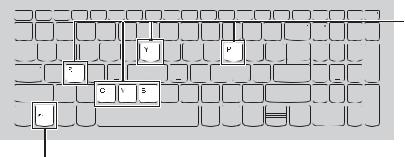
Kapittel 1. Bli kjent med datamaskinen
Kombinasjoner av funksjonstaster
Ved å bruke funksjonstastene, kan du endre driftsfunksjoner øyeblikkelig. For å bruke denne funksjonen, trykk og hold Fn a, trykk deretter på én av funksjonstastene b.
b
a
I det følgende beskrives funksjonene til hver funksjonstast.
Fn + B: |
Aktiver break-funksjonen. |
Fn + P: |
Aktiver pausefunksjonen. |
|
|
Fn + C: |
Aktiver/deaktiver scroll lock. |
|
|
Fn + Y |
Aktiverer systemforespørselen. |
|
|
Fn + S + V: |
Angi batteriforsendelsesmodus. |
|
|
5
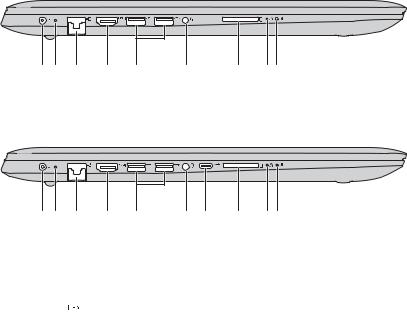
Kapittel 1. Bli kjent med datamaskinen
 Sett fra venstre ------------------------------------------------------------
Sett fra venstre ------------------------------------------------------------
ideapad 320-17AST/ideapad 320H-17AST/ideapad 320L-17AST/ ideapad 320R-17AST/ideapad 320E-17AST
ab c d e f h ij
ideapad 320-17ABR/ideapad 320H-17ABR/ideapad 320L-17ABR/ ideapad 320R-17ABR/ideapad 320E-17ABR
ab c d e f g h ij
a Kontakt for |
Kobles til strømadapteren. |
||
|
strømadapter |
|
|
b Indikator for |
|
|
|
|
batteri-/ |
|
|
|
ladestatus |
|
|
|
|
|
|
|
Status for |
Indikatorstatus |
Betydning |
|
strømadapter |
|
|
|
|
|
|
|
|
Av |
Datamaskinen er i hvilemodus eller |
|
|
|
er slått av. Batteriet har over 20 % |
|
|
|
ladenivå. |
|
Frakoblet |
|
|
|
Lysende oransje |
Batteriet har mellom 5% og 20% |
|
|
|
|
ladenivå. |
|
|
|
|
|
|
Hurtig blinkende |
Batteriet har mellom 1 % og 5 % |
|
|
oransje |
ladenivå. |
|
|
|
|
6
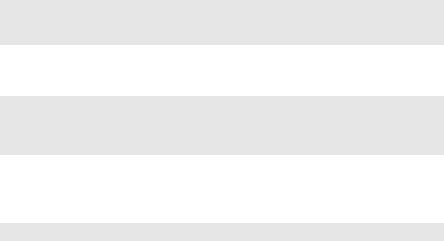
Kapittel 1. Bli kjent med datamaskinen
|
|
Langsomt blinkende |
|
Batteriet lades. Når batterinivået |
|
|
oransje |
|
når 20%, endres den blinkende |
|
|
|
|
fargen til hvit. |
|
|
|
|
|
|
|
Langsomt blinkende |
|
Batteriet har mellom 20 % og 80 % |
|
Tilkoblet |
hvit |
|
ladenivå og lader fremdeles. Når |
|
|
|
batteriet når 80 % lading, slutter |
|
|
|
|
|
|
|
|
|
|
lyset å blinke. |
|
|
|
|
|
|
|
Lysende hvitt |
|
Batteriet har over 80 % lading. |
|
|
|
|
Ladingen fortsetter inntil batteriet |
|
|
|
|
er fulladet. |
c |
|
|
|
|
RJ-45-port |
Kobler datamaskinen til et Ethernet-nettverk. |
|||
d HDMI-port |
Kobler til enheter med HDMI-inngang som for eksempel en |
|||
|
|
TV eller en skjerm. |
|
|
e USB port |
Kobler til USB-enheter. |
|
||
Merknader:
•Den svarte porten støtter USB 3.0.
•For detaljer, se "Koble til USB-enheter" på side 10.
f Kombinert |
Kobler til hodetelefoner. |
lydkontakt |
|
Merknader:
•Den kombinerte lydkontakten støtter ikke konvensjonelle mikrofoner.
•Det kan hende at opptaksfunksjonen ikke støttes dersom tredjeparts hodetelefoner eller øretelefoner kobles til, på grunn av forskjellige industristandarder.
g Type-C-port |
Type-C-port støtter: |
|
• USB 3.1 Gen 1 |
h Minnekortspor |
Sett inn minnekort (medfølger ikke) her. |
Merk: For detaljer, se "Bruk av minnekort (medfølger ikke)" på side 11.
i Novo-knapp |
Når datamaskinen er av, trykker du på denne knappen for |
|
å starte System Recovery (Systemgjenoppretting) eller |
|
BIOS-oppsettprogram, eller gå inn i oppstartsmenyen. |
7
Kapittel 1. Bli kjent med datamaskinen
jIndikator for strømstatus 
Indikator |
Indikatorstatus |
Betydning |
|
|
|
|
|
Indikator for |
På (lysende hvit) |
Datamaskinen er slått på. |
|
|
|
||
Blinkende |
Datamaskinen er i hvilemodus. |
||
strømstatus |
|||
|
|
||
|
Av |
Datamaskinen er slått av. |
|
|
|
|
8
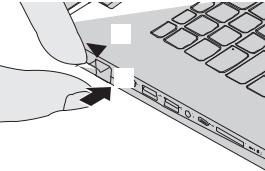
Kapittel 1. Bli kjent med datamaskinen
Kobler til nettverkskabler
Gjør følgende for å sette inn en nettverkskabel:
1Hold én kontakt på nettverkskabelen for å skyve RJ-45-dekselet forsiktig ned a.
2Sett kontakten inn i RJ-45-porten b.
 a
a 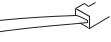

 b
b
Programvarekonfigurasjon
Ta kontakt med Internett-leverandøren for mer informasjon om hvordan du konfigurerer datamaskinen.
9
